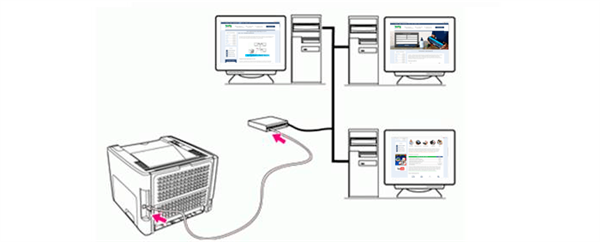Як налаштувати таймер вимкнення комп’ютера
Якщо після використання ПК необхідно вимкнути його по таймеру, для цього існує декілька способів. Один з найбільш зручних – це використовувати «Планувальник завдань» Windows.
Крок 1. Натиснути на клавіатурі Win+R, надрукувати «taskschd.msc» і натиснути «OK».

У вікні «Виконати» друкуємо «taskschd.msc» і натискаємо «OK»
Крок 2. У вікні праворуч вибрати «Створити просту задачу».
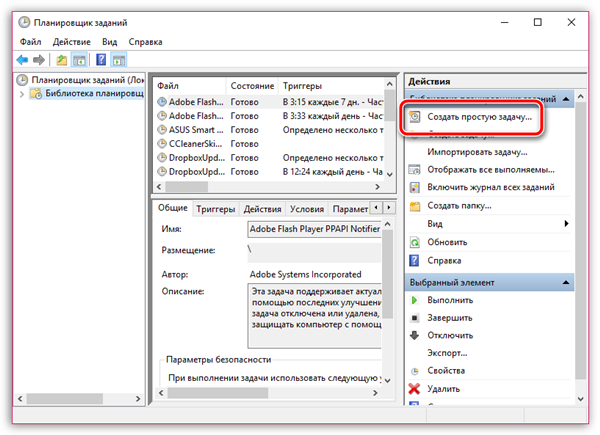
Вибираємо «Створити просту задачу»
Крок 3. У вікні майстра вказати назву завдання та натиснути «Далі».
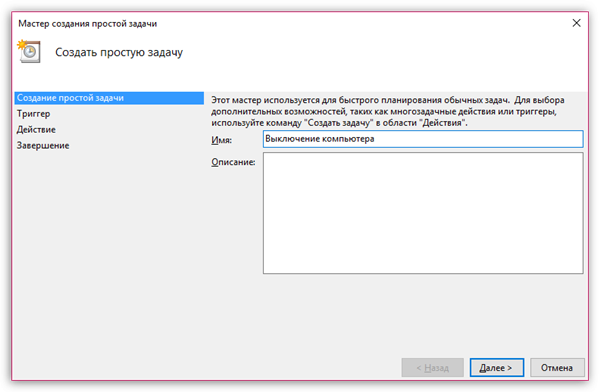
Вказуємо ім’я завдання і натискаємо «Далі»
Крок 4. Вказати частоту запуску завдання і натиснути «Далі».
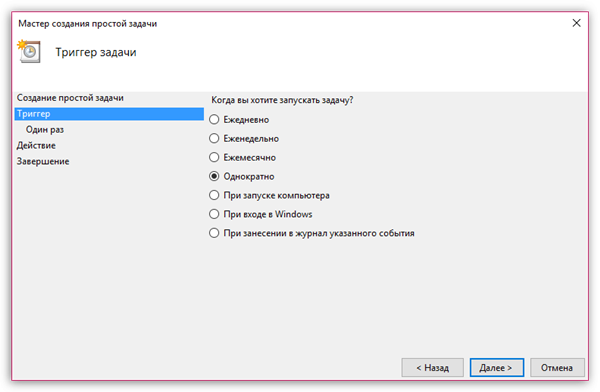
Вказуємо частоту запуску завдання і натискаємо «Далі»
Крок 5. Виставити дату і час початку виконання завдання, натиснути «Далі».
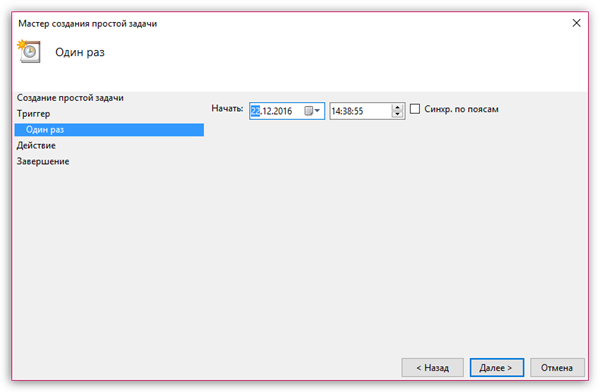
Виставляємо дату і час початку виконання завдання, натискаємо «Далі»
Крок 6. Виставити дія «Запустити» і натиснути «Далі».
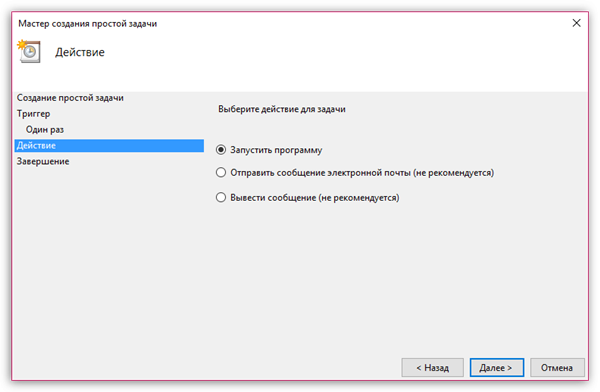
Виставляємо дія «Запустити» і натискаємо «Далі»
Крок 7. «Програма…» прописати команду «shutdown». Також можна вписати у вікні аргументи «-s-f». Натиснути «Далі».
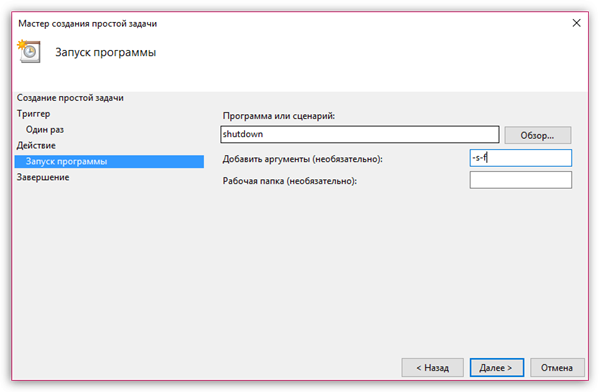
«Програма…» прописуємо команду «shutdown»
Примітка! Аргумент «-s(/s)» – завершення роботи ПК через 30 секунд, аргумент «-f(/f)» – примусове закриття відкритих додатків.
Крок 8. Натиснути «Готово».
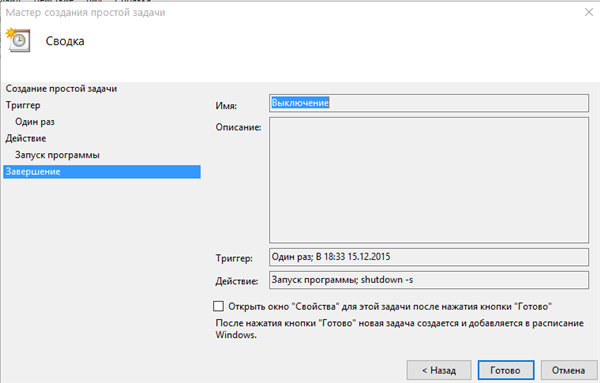
Натискаємо «Готово»
У призначений час завдання вимкне комп’ютер.